Alguna vez te has preguntado ¿que pasaría si tu teclado se dañara o desapareciera? Y estás en el medio de un proyecto solo con un mouse. ¿No sabes cómo continuar el resto del proyecto con un mouse? ¡No te preocupes! Tenemos la solución para ti.
Este artículo te guiará a cómo usar videos de stock y audio de stock para crear videos musicales. Y ¿cuál es la diferencia? Lo haremos todo usando solo un mouse.
En este artículo
Cosas que debes conocer antes de editar
Seamos honestos, la mayoría de los atajos no se pueden hacer sin un teclado. Para solucionar eso nuestro enfoque debe ser más general. General significa aquí que tienes conocer los controles y paneles necesarios.

¡Acepta el reto y encontremos una solución juntos!
Para balancear estas dificultades, aún con un teclado, te puedes imaginar en esta situación. Una situación en la que tenemos un teclado pero no lo usaremos.
De esta manera nos ponemos un reto para si un día estamos antes una situación de este tipo, estaremos preparados. Además de esto estarás aprendiendo más cosas al regresar a las raíces de tu práctica, lo que en muchos casos puede resultar útil.
Empieza con tu herramienta de edición profesional
Antes de empezar con el proceso de edición con tus recursos limitados necesitas familiarizarte con el software que usaremos. Usaremos Wondershare Filmora. Puedes hacer clic en el link para obtenerlos.

Crea un video musical sin un teclado
¡Empecemos! Ya sea que de verdad no tienes un mouse, o quieres hacerlo como un reto dejemos las cosas claras para empezar.
- Necesitamos crear un video musical de 20 segundos.
- Solo usaremos grabaciones de la librería de stock.
- Estaremos usando música de la librería de Wondershare Filmora.
- Tenemos 5 minutos para revisar las grabaciones y música disponible.
- Y más importante, no tenemos un teclado.
Paso 1. Revisa tus grabaciones
El primer y más importante paso será usar nuestra imaginación y creatividad. Entonces enciende esas neuronas y ¡empecemos!

- Dirígete a la carpeta de stock de medios en la barra mencionada anteriormente de Wondershare Filmora.
- O simplemente puedes revisar la ventana izquierda, donde encontrarás la pestaña de videosde muestra.
- Haz clic en la pestaña de videos de muestra y aparecerá una nueva ventana en la pantalla de la librería.
- Aquí encontrarás un poco más de 20 videos.
- Además de usar las grabaciones reales, trabajaremos con las que están presentes por defecto.
- Para la música vamos a revisar el stock de librería de audios.
- Haz clic en la pestaña de audio superior y empieza a navegar.
- Encontrarás también algunas categorías en la ventana izquierda.
- Escoge la categoría de tu interés y escucha el audio.
Haz lo que mejor te convenga. Ten en mente que solo tienes 5 minutos.
Paso 2. Escoge la música para tus clips
Imagina que encontraste el audio que va con tu vibra. El siguiente paso será encontrar un video que cuadre con ese audio. Supongamos que el audio es del género hip hop. ¡Dejemos que la creatividad fluya!

Si quieres añadir un estilo más clásico escoge una canción o sonido clásico de la librería de audio.
- Luego de escoger la canción dirígete a la pestaña de videos de muestra y busca algún video que coincida con ese estilo clásico.
- Ahora realiza tomas cercanas de un piano, tomas cinemáticas de una gran orquesta, o paisajes simples con movimientos mínimos mientras te concentras en un solo objeto, mira el siguiente ejemplo.

Ahora que el escenario está construido el siguiente paso es arreglar estos clips en la línea de tiempo de Wondershare Filmora.
Paso 3. Descarga los clips y el audio
Tienes 15 minutos para crear el video musical. ¡Inicia el temporizador! Una vez que hayas seleccionado el video de muestra y el audio que cuadre con tu escenario puedes descargarlos desde el ícono inferior derecho en la miniatura. Sólo si aún necesitas descargarlos.
Paso 4. Inserta el audio en la línea de tiempo
- El primer paso es arrastrar el audio a la línea de tiempo.
- Ahora reproduce el audio desde el inicio. Si puedes trabajar con el audio completo sería perfecto.
Si quieres que tu audio empiece en un momento específico. Tienes que seguir los siguientes pasos. ¡Es tan simple como eso!

- Añade el audio a la línea de tiempo.
- Luego mueve el temporizador o la barra donde quieres que inicie tu audio.
- Haz clic derecho en el archivo de audio. Selecciona dividir.
- Tu audio se dividirá en 2 partes.
- Borra el archivo anterior y arrastra el archivo al inicio de la línea de tiempo.
El siguiente paso es añadir los videos a la línea de tiempo.
Paso 5. Añade el video a la línea de tiempo
Cuando tienes tu audio en la línea de tiempo el siguiente paso es añadir el video. Luego de cortar o dividir el audio según lo desees sigue los siguientes pasos.
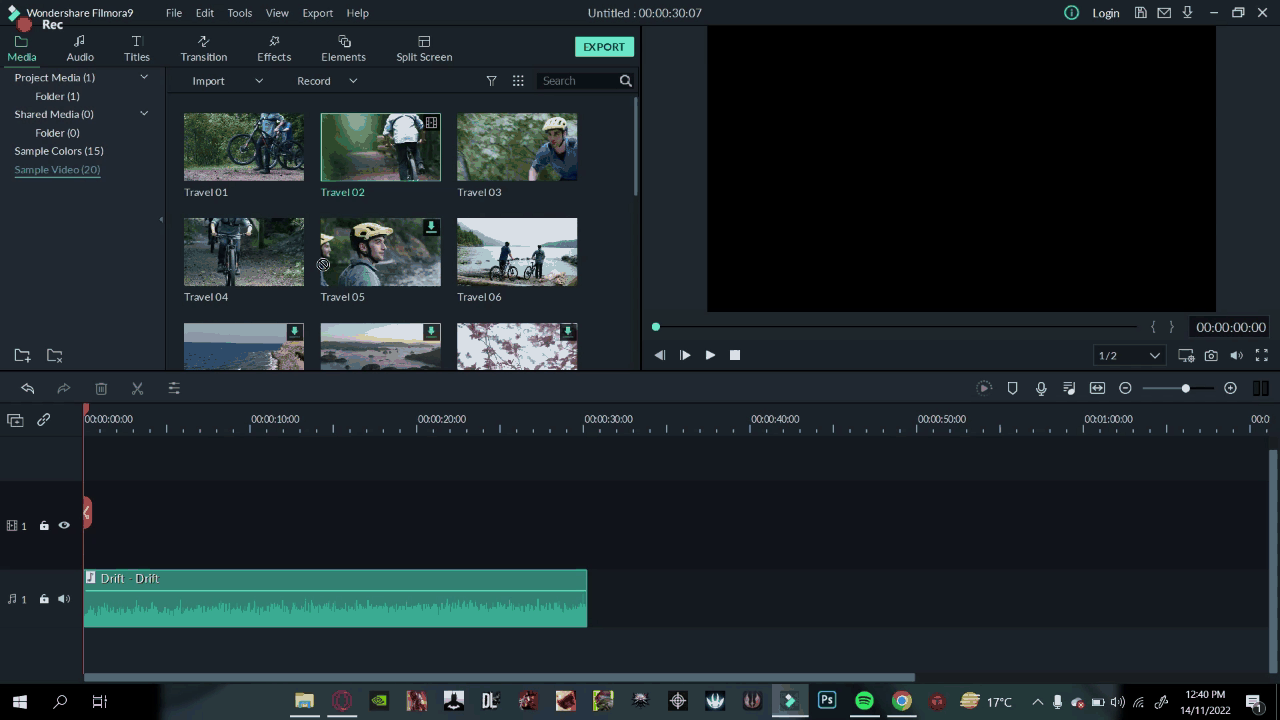
- Haz clic y arrastra y suelta los clips de video donde quieres que el video inicie.
- Reproduce el audio primero es una buena práctica para donde quieres insertar tu video.
- Luego, ajusta barra deslizadora de la línea de tiempo a este punto.
- Solo arrastra tu video y suéltalo en la línea de tiempo.
Descarga los videos que faltan que quisieras añadir a la música y sigue los pasos mencionados anteriormente para añadir los clips según tu deseo.
Paso 6. Toques finales
Puedes añadir transiciones para darle a tu video un toque final. Para añadir transiciones puedes seguir los siguientes pasos:

- Primero, haz clic en el ícono de transiciones en la barra superior. Luego navega hasta donde tu imaginación te lo permita.
- Si tienes que descargar el efecto que deas haz clic en el ícono de descargar en el ícono inferior derecho y descarga el efecto.
- Haz clic en el efecto y arrástralo y suéltalo en tu video. Esto creará una transición suave al moverse de un video a otro.
¡Sigue que ya casi estamos listos!
- Haz esto para todos los videos en la línea de tiempo sobre el archivos de audio.
Si tienes tiempo también puedes añadir algunos efectos en Wondershare Filmora.
- Para hacer esto haz clic en el ícono de efectos en la barra superior.
- Se abrirá una ventana a tu izquierda, indicando las distintas categorías de efectos disponibles. Elige alguna pestaña donde quieras colocar el escenario de tu video musical.
- Descarga el efecto mencionado anteriormente haciendo clic en el ícono se descara en la esquina inferior derecha de la miniatura de efectos.
- Haz clic para arrastrar y soltarlo sobre tu video.
¡Parece que se están acabando nuestros 15 minutos! Reproduce el video musical desde el inicio y revisa los cambios que hiciste. Luego finaliza las ediciones y ya estás listo. Has creado con éxito un video musical usando un mouse en Wondershare Filmora.
Entonces, en un extraño escenario donde no tengas un teclado, puedes usar tu mouse para explorar Wondershare Filmora y poner esas ideas creativas a trabajar.
Conclusiones
Con solo un mouse ¡puedes crear un video musical! ¿Qué tan fácil es eso? Prueba distinta música, audios y videos ¡y disfruta el resto! La creatividad no tiene límites si sabes cómo aprovechar al máximo las herramientas disponibles. ¡Cuenta tus ideas creativas! ¡Nos encanta escuchar tu historia!



 100% Seguridad Verificada | No Requiere Suscripción | Sin Malware
100% Seguridad Verificada | No Requiere Suscripción | Sin Malware

